Freeboxv6_boosterwifi wiki ubuntu-fra
Configurați Freewifi a unei revoluții Freebox
Accesați pagina dedicată:
Sporiți wifi -ul revoluției Freebox

Serverul Freebox V6 preia tehnologia N, finalizată acum un an. Acest nou standard vă permite să atingeți viteze de 300 mbit/s, în loc de celebrul 54 mbit/s în G, vezi 108 mbit/s în proprietarul MIMO.
Cum este posibil ? O vom vedea aici.
Definiție: WiFi sau Fidelity Wireless este o tehnologie de rețea wireless. Această tehnologie este posibilă datorită undelor radio. 3 Standarde sunt contestate „Piața”.
Standard Are care folosește banda de frecvență de 5 GHz. Este mai eficient decât standardul B+G, deoarece frecvențele sale sunt puțin utilizate.
Un singur canal posibil pentru o distanță de 10 metri cu un flux teoretic de 54 mbit/s. Canalele sale sunt de 19, de la Canalul 36 la 140.
WiFi -ul de tip „A” se distinge mai ales de caracteristica canalelor sale care nu se suprapun, riscul de interferență este, prin urmare, eliminat cu acest tip de tehnologie.
Potrivit RFC IEEE 802.11a, este incompatibil cu standardele B și G.
Standarde B+g Cine – folosesc banda de frecvență de 2,4 GHz. Un singur canal posibil pentru o autonomie de 300 de metri pentru un flux teoretic de 54 mbit/s.
Cel mai folosit standard din lume, banda sa de frecvență este de 2,4 GHz și are 13 canale în funcție de RFC IEE 802.111g. Reversul popularității acestui standard generează o amprentă a lățimii de bandă în zone cu o densitate mare a populației echipate cu modemuri / routere care se îmbarcă în această generație de cip.
În consecință, fluxurile anunțate de producători rămân în argumentul statului de marketing pentru majoritatea utilizatorilor din mediul obișnuit; Rareori ajungem la fluxuri teoretice.
Mai jos, un exemplu de disponibilitate a rețelelor.

Rețineți că canalele se suprapun. Astfel, dacă decidem să ne poziționăm pe Canalul 6, ne ocupăm de frecvențele canalului 4,5,7 și 8. Iată o schemă de înțeles pe deplin.

Standardul N compilează cele 2 standarde anterioare. De fapt, poate fi foarte bine utilizat pe frecvența de 5 GHz și 2,4 GHz . Pe de altă parte, ocupația simultană a celor două benzi de frecvență este imposibilă din punct de vedere tehnic.
La data creării acestei pagini, aparatul disponibil în prezent, inclusiv serverul Freebox V4, gestionează doar 2,4 GHz, prin urmare, acceptă doar o singură bandă de frecvență. Cu toate acestea, folosește până la 8 canale simultan. Ceea ce îi permite să obțină aceste fluxuri faraminoase (teoretice).
Cu mine cu toate rețelele WiFi disponibile în mediul meu (cartier și paraziți, etc …), măc la 150 mbit/s !
La 30 aprilie 2020, Freebox Revolution are 2 chipset -uri WiFi. Unul la 2.4 GHz și celălalt la 5 GHz.
Echipat cu o antenă WiFi 1200AC, este posibil să se utilizeze frecvența de 5 GHz pe computer și cutia.
Din păcate, dongle Google Chromecast folosește un smartphone ca telecomandă. Telefoanele mobile sunt încă echipate în principal cu 2 chipset -uri.4 GHz. Această limitare materială obligă compatibilitatea până la 2.4 GHz pentru streaming wireless, deși cutia și Chromecast sunt echipate cu chipset -uri la standard 1200AC.
În conexiune de aglomerare mare cu fibre, se obțin 2 fluxuri.4 GHz între 3.200 și 5200 MB/s. (Fluxuri medii observate cu 2 computere, un cromecast și 2 smartphone -uri conectate fie în CPL, fie în WiFi).
Configurație

Rămâne decât pentru a configura toate acestea. Reveniți la interfața dvs. de conexiune server Freebox
Veți vedea o imagine de ansamblu rapidă a stării cardului WiFi Server Freebox.
Activați sau nu cardul WiFi FreeBox
Canal, alegeți canalul dorit (cel mai puțin utilizat în mediul tău) Ex: (canal: 6)
Modul 802.11nu, Aici treceți cardul G la n.
Amintiți -vă că cutia liberă este o bandă simplă, dintr -o dată N se face doar pe banda de frecvență dedicată lui B+G, sau 2,4 GHz . Deci, aveți 13 canale disponibile.
Exemplu: Activarea rețelei wireless canal: 6 este canalul implicit. Va depinde de alegerea de 802.11 n Modul 802.11nu : Aici aveți 4 opțiuni (Dezactivat: Pentru a pune cardul în B+G))
20 MHz: implicit = 150 MB/s
40 MHz (canalul superior): vă permite să utilizați pe lângă canalul 6, cele 8 canale superioare canalului selectat. Aici am ales Canalul 6, așa că voi folosi canale 6,7,8,9,10,12 și 13, 40 MHz între aceste canale.
40 MHz (canal inferior): vă permite să utilizați pe lângă canalul 8, cele 8 canale mai mici decât canalul selectat. Aici am ales Canalul 8, așa că voi folosi canale 1,2,3,4,5,6,7 și 8, 40 MHz între aceste canale.
Este o configurație ușor barbară, deoarece pe alte puncte de acces WiFi, inclusiv Zyxel, acest lucru nu este configurat așa.
⇒ Amintiți -vă dacă optați pentru Canalul 11, nu alegeți Free Box de 40 MHz (canal superior) vă va face să faceți o greșeală.
Bug -uri și soluții
Verificați întotdeauna dacă echipamentul dvs. este compatibil 802.11nu 2.4GHz debit 300MB/s
Verificați întotdeauna dacă echipamentul dvs. este compatibil 802.11AC 5GHz, numit si 1200AC Sau bandă dublă
Aceasta nu funcționează
Dacă ați ales un canal de la 1 la 7: nu alegeți 40mh -lower.
Dacă ați ales un canal de la 7 la 13: nu alegeți 40MHz Superior.
Deconectare regulată
Alegeți întotdeauna cel mai puțin puternic canal al cartierului dvs. Cu cât sunt mai multe wifi și parazite, cu atât aveți mai multă stabilitate.
Evitați canalele implicite: 11 = toate, 10 = livebox, 8 = numéricable, 6 = gratuit.
Notă de compatibilitate – Freebox V6 Revolution OS 3.4
Noua cutie liberă are 2 jetoane WiFi ::
un 802n pe trupa 2.4G
Un 1200AC pe banda 5G.
Cele două jetoane au același SSID (nume de rețea) și parametri de configurare implicite, care pot provoca pierderi ale rețelei aleatorii fără a provoca mesaj de deconectare.
Rearcherul fierbinte poate părea să rezolve problema; În caz contrar, soluția este de a modifica setările WiFi ale casetei accesând consola de sisteme de operare Freebox la adresa internet Mafreebox.Freebox.Fr.
Dacă configurați caseta pentru prima dată, creați -vă parola, altfel completați câmpul, apoi validați făcând clic pe
Faceți clic pe „Setări FreeBox”, apoi validați mesajul.
Faceți clic pe fila „Mod avansat”, apoi faceți dublu clic pe pictograma „WiFi”
NB: Pentru a schimba secțiunea, faceți clic pe secțiunea din stânga considerată
În secțiunea „WiFi 2 Card.4G “(implicit)::
filă Configurație radio → canal primar = canal 4
filă Configurarea Rețelei → tipul de protecție = WPA-PSK/TKIP
În secțiunea „WiFi 5G”::
filă Configurație radio → Debifați caseta: 802n
filă Configurarea Rețelei → Debifați Reutilizați parametrii
Ssid → (Alegeți un diferit de cardul 2.4G). De exemplu : Freebox-5G-Kiestais
A reporni cutia
În urma acestei manipulări, va trebui să vă reinstalați imprimanta WiFi
Optimizarea conexiunii sale WiFi
Accesați pagina dedicată:
Conexiuni
Ce canal WiFi să aleagă pentru a -și optimiza fluxul ? ; Sursa: fibre.Informații; Data: 2010.
Articol destul de tehnic, dar foarte interesant pentru a alege mai bine canalul dvs. WiFi.
- freeboxv6_boosterwifi.TXT
- Ultima modificare: 09/11/2022, 11:35
- de molii-artă
Documentația Ubuntu-FR
Paginile acestei documentații sunt scrise de utilizatori pentru utilizatori. Adu -ne ajutorul tău pentru a îmbunătăți conținutul acestei documentații.
Link-uri utile
- Începeți pe Ubuntu
- Participați la documentație
- Documentație offline
- Descărcați ubuntu
Dobândește ajutor
- Caută ajutor
- Consultați documentația
- Consultați forumul
- Citiți ghidul
Cu excepția cazului în care se prevede altfel, conținutul acestui wiki este plasat în condițiile următoarei licențe:
CC-partajarea paternității a condițiilor inițiale identic 3.0 neportat
Configurați Freewifi a unei revoluții Freebox
Utilizarea serviciului Freewifi are multe avantaje pentru freeautes itinerant. Acest lucru este echivalent cu conectarea acasă, dar la altcineva. În plus, este obișnuit să captați semnalele vecinilor apropiați. Printre care în practică, multe freenatetes.
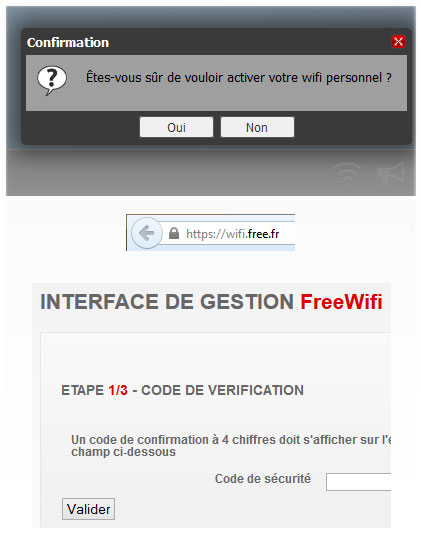
La început, este mai bine să vă asigurați că wifi -ul său personal este activ. În acest fel, își încurajează gratuit clienții să ofere un maxim de hotspoturi FreeWiFi. Atunci trebuie să accesați https: // adresa wifi.gratuit.FR în camera în care se află cutia liberă pentru a nota codul de verificare.

Lorque ați introdus codul și validat Pasul 1 al configurației accesului accesului dvs. FreeWiFi, puteți alege o parolă. Este recomandat să -l scrieți corect pe hârtie și să -l alegeți destul de complicat. Rețineți, de asemenea, identificatorul deasupra parolei.
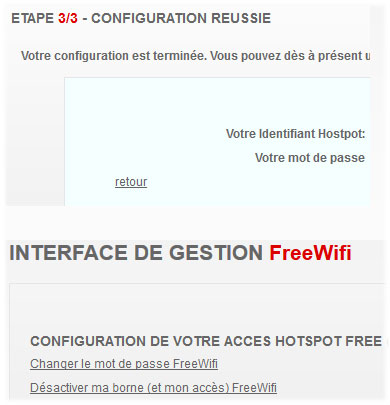
Pasul 3 (configurația de succes) afișează identificatorul dvs. Hotspot, precum și parola. Făcând clic pe „Înapoi”, puteți „modifica parola FreeWiFi” în caz de eroare, dar și „dezactivați terminalul (și accesul dvs.) Freewifi”.
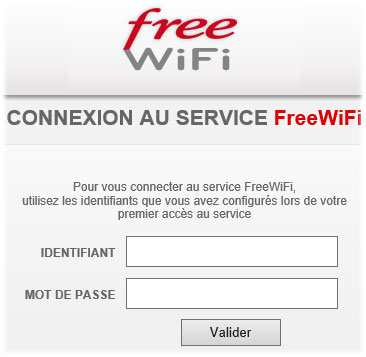
Ori de câte ori sunteți conectat la rețeaua Freewifi a unui freenat, primiți prima lansare a browserului dvs. pagina de conectare la serviciul Freewifi. Introduceți identificatorii și validați -vă. Nu uitați să vă salvați setările în browser pentru a nu fi nevoit să le tastați următoarele ori.

Când conexiunea este stabilită, trebuie să indicați ce pagină doriți să consultați făcând clic pe un marcaj, pe butonul „Acasă” al browserului dvs. sau lansând o căutare din bare. (Navigare, cercetare sau instrumente)
Știri gratuite recente
- Formula 1 Marele Premiu al Japoniei 2023 pe circuitul Suzuka
- Repetatorul Wi-Fi POP furnizat ca opțiune prin GRATUIT
- Oqee prin actualizare gratuită în versiunea 1.27.1 pentru Android TV
- Prime Days 2023 Inclus în abonamentul pop Delta Freebox Delta
- Actualizare Mycanal în versiunea 5.23.0 pentru Android TV
- Formula 1 Marele Premiu al Singapore 2023 pe Circuitul Marina Bay
- Cafeyn inclus cu abonamentul Freebox Delta POP
- Canalul rapid „Ardivision” de pe Samsung TV Plus
Fișiere gratuite Actus
- Îmbunătățirea stadiei în crom
- Femtocell de la freebox mini 4k
- Freebox Mini 4K
- Kodi The Free Multimedia Player pe Android TV
- Citiți un videoclip 4K pe un televizor HD complet
- Pop Wi-Fi repetor
- Rolex Monte-Carlo Masters
- Urmați Dakar cu cutia sa liberă
- AirMedia FreeBox – Configurați FreeBox OS – CPL FreeBox – Dect FreeBox – Echange FreeBox – Emails Free – TV Recording – FreeBbox OS – Freebox Player – FreeBox Replay – FreeBox Revolution – FreeBbox Server – FreeBox SIP – Freestore – Freewifi – NAS FreeBox – Reset FreeBox – Router Freebox – VPN Freebox – WordPress la Gratuit
Actus gratuit clasificat
- Actus Free Mobile 5G 37
- Televiziune gratuită Actus 137
- Știri gratuite de mare viteză 156
- Actus Freebox 44
- Actus Sports 84
- Actus Svod 195
- Vechi actus gratuit 77
- Cloud Gaming 17
- Evenimente 95
- Stări de spirit 19
- Lecturi 6
- Muzică 28
- Promoții 23
- Descărcați 50

Copyright 2023 © Actus Free | Versiunea AMP a Actus Free | Creație: HubSoft
Revoluția FreeBox: nu veți mai putea configura rețeaua Wi-Fi din spațiul abonaților
Free tocmai a anunțat o modificare importantă pentru gestionarea rețelei dvs. Wi-Fi dacă sunteți abonat la Freebox Revolution. Într-adevăr, nu mai puteți configura rețeaua Wi-Fi din spațiul abonaților.

Până acum, doar abonații la noul pop Freebox au fost afectați de aceste restricții care vă împiedică să programați caracteristicile Wi-Fi din zona dvs. de client. Cu toate acestea, a fost un mod simplu de modificare a setărilor Wi-Fi. De acum, Toți abonații la revoluția Freebox vor trebui să parcurgă sistemul de operare Freebox sau aplicațiile oficiale ale operatorului.
În timp ce ne -am așteptat să vedem că revoluția Freebox este abandonată de operator la sfârșitul anului trecut, aceasta este încă disponibilă pe site -ul gratuit. Prin urmare, nu este surprinzător să o vedem aliniată cu ceea ce oferă noul Freebox POP în ceea ce privește setările. Deocamdată, Delta Freebox nu pare a fi afectată de aceste modificări Deoarece este întotdeauna posibil să modificați setările Wi-Fi din spațiul abonaților, dar s-ar putea schimba în curând și în curând.
Cum se schimbă setările Wi-Fi pe revoluția Freebox ?
Într -adevăr, dacă doriți să schimbați SSID sau parola cutiei dvs. libere, acum va trebui să mergeți la Mafreebox.Freebox.FR sau pe aplicația de conectare Freebox de pe smartphone -ul dvs. Pe sistemul de operare Freebox, sistemul de operare al operatorului care este accesibil de pe un computer chiar și atunci când nu sunteți acasă, Un asistent este pus la dispoziție în categoria „Freebox” Parametri ”.
Cu toate acestea, după cum notează Universul Freebox Univers, veți putea întotdeauna să vă personalizați DNS -ul invers și să blocați protocolul SMTP care iese fără să parcurgeți sistemul de operare al operatorului.
Deoarece setările au fost stocate anterior în zona dvs. de client, puteți recupera datele dvs. personale în cazul unei modificări a cazurilor de server. Cu toate acestea, cu acest nou sistem, se pare că este acum Imposibil să vă recuperați setările în cazul unei modificări a cutiei. Va fi necesar să așteptați pentru a vedea dacă contul gratuit sau nu pentru a oferi o alternativă.
- Share Share ->
- Tweeter
- Acțiune
- Trimite unui prieten
